Comment supprimer les cellules vides et déplacer les données vers le haut dans Excel ?
Pour une liste contenant des cellules vides, vous pourriez vouloir déplacer toutes les données vers le haut afin de se débarrasser de toutes les cellules vides. Cet article vous montre trois méthodes pour supprimer les cellules vides et déplacer les données vers le haut dans Excel.
Supprimer les cellules vides et déplacer les données vers le haut en masquant toutes les cellules vides
Supprimez facilement toutes les lignes vides avec Kutools pour Excel
Supprimer les cellules vides et déplacer les données vers le haut en masquant toutes les cellules vides
Vous pouvez masquer toutes les cellules vides d'une liste à l'aide de la fonction Filtre dans Excel. Veuillez procéder comme suit.
1. Sélectionnez la liste contenant les cellules vides que vous souhaitez masquer, puis cliquez sur Données > Filtre.

2. Cliquez sur la flèche déroulante dans la liste, décochez la case Lignes vides, puis cliquez sur le bouton OK.
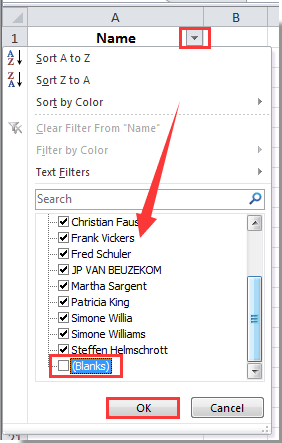
Toutes les cellules vides de la liste sélectionnée sont immédiatement masquées.
Supprimez facilement toutes les lignes vides avec Kutools pour Excel
De plus, vous pouvez directement supprimer toutes les lignes vides dans une plage dans Excel. Veuillez procéder comme suit.
1. Sélectionnez la liste contenant les cellules vides que vous souhaitez supprimer, puis cliquez sur Kutools > Supprimer > Supprimer les lignes vides > Dans la plage sélectionnée. Voir capture d'écran :

Remarque : Vous pouvez supprimer toutes les lignes vides en une seule fois dans la plage sélectionnée, la feuille active, ou dans plusieurs feuilles sélectionnées ou toutes les feuilles dans Excel.
2. Une boîte de dialogue apparaît alors pour vous informer du nombre de lignes vides qui ont été supprimées. Veuillez cliquer sur le bouton OK.

Si vous souhaitez bénéficier d'un essai gratuit (30 jours) de cet utilitaire, veuillez cliquer pour le télécharger, puis aller appliquer l'opération selon les étapes ci-dessus.
Meilleurs outils de productivité pour Office
Améliorez vos compétences Excel avec Kutools pour Excel, et découvrez une efficacité incomparable. Kutools pour Excel propose plus de300 fonctionnalités avancées pour booster votre productivité et gagner du temps. Cliquez ici pour obtenir la fonctionnalité dont vous avez le plus besoin...
Office Tab apporte l’interface par onglets à Office, simplifiant considérablement votre travail.
- Activez la modification et la lecture par onglets dans Word, Excel, PowerPoint, Publisher, Access, Visio et Project.
- Ouvrez et créez plusieurs documents dans de nouveaux onglets de la même fenêtre, plutôt que dans de nouvelles fenêtres.
- Augmente votre productivité de50 % et réduit des centaines de clics de souris chaque jour !
Tous les modules complémentaires Kutools. Une seule installation
La suite Kutools for Office regroupe les modules complémentaires pour Excel, Word, Outlook & PowerPoint ainsi qu’Office Tab Pro, idéal pour les équipes travaillant sur plusieurs applications Office.
- Suite tout-en-un — modules complémentaires Excel, Word, Outlook & PowerPoint + Office Tab Pro
- Un installateur, une licence — installation en quelques minutes (compatible MSI)
- Une synergie optimale — productivité accélérée sur l’ensemble des applications Office
- Essai complet30 jours — sans inscription, ni carte bancaire
- Meilleure valeur — économisez par rapport à l’achat d’add-ins individuels